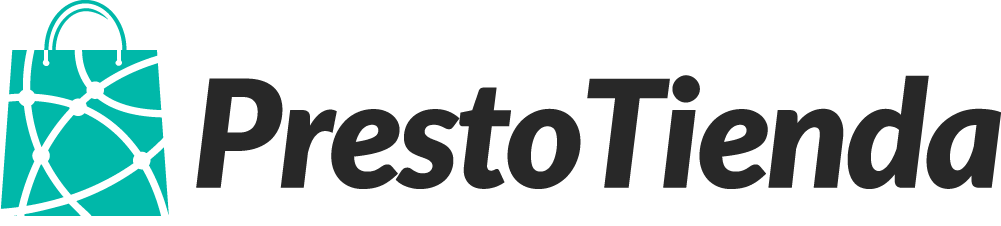¿Cómo hacer envíos con Shipnow?
Shipnow es una solución integral de logística y distribución con servicio de envíos a toda la Argentina. Podés optar por diferentes servicios:
- Shipcross: servicio crossdocking para optimizar tus envíos de última milla. Servicio disponible para tiendas de CABA, GBA, Rosario y Córdoba.
- Shipfull: servicio fulfillment para ayudarte con la gestión integral de tus envíos desde su depósito propio en CABA. Tus productos están almacenados en el depósito de Shipnow de CABA, desde donde lo gestionan y hacen los envíos). Servicio disponible para tiendas de todo el país.
Shipnow te ofrece atención personalizada mediante su plataforma, puntos de retiro para tus clientes y servicio de logística inversa cuando te soliciten un cambio o devolución.
IMPORTANTE: Para que Shipnow pueda calcular los costos de envío y funcione, todos tus productos tienen que tener configurados tanto el peso como las dimensiones.
1. Creación de claves “Customer Key” y “Customer Secret”
Para poder crear estas claves tenés que ingresar al Panel de Administración de tu Presto Tienda e ir a la opción Ajustes del menú izquierdo. Ahora tenés que presionar la opción “Avanzado” y luego en la opción “REST API” y allí elegí la opción “Agregar clave”. Sólo te queda completar los siguientes campos:
- En la descripción escribí Shipnow.
- En Usuario, elegí el mail del usuario Gestor de la Tienda.
- En permisos, seleccioná Lectura/Escritura
- Hace click en el botón “Generar Clave API”
Ahora vas a obtener las claves. Copiá la información de “Clave del cliente” (Customer Key) y “Clave secreta del cliente” (Customer Secret) y pegalas en los campos correspondientes del panel de tu cuenta de Shipnow (paso 4 de la sección 2)
2. Creación de Cuenta en Shipnow
Para poder utilizar Shipnow como método de envío, tenés que crear una cuenta en www.shipnow.com.ar.
Una vez que tengas tu cuenta creada, tenés que preparar la integración. Para eso, seguí los siguientes pasos en el panel de tu cuenta de Shipnow:
- Ingresá a la sección Integraciones y hacé click en “Nuevo”
- En el desplegable de “Tienda a integrar”, elegí la opción “WooCommerce”
- Elegí la versión de API “API v3”
- Ingresá las claves llamadas “Customer Key” y “Costumer Secret”. Estas claves se crean desde el panel de tu Presto Tienda (ver sección 1)
- En “URL del sitio”, escribí la dirección web de tu tienda anteponiendo “https://”. (Por ejemplo: https://mitienda.prestotienda.com).
- Para finalizar, hacé clic en “Integrar”.
- Tras confirmar, Shipnow tiene que sincronizar las variantes y pedidos de tu tienda, lo que puede demorar al menos 1 hora. Mientras tanto, podrás configurar las opciones de tu tienda tal como se explica en la sección 3.
3. Configuración de Shipnow
Para poder configurar Shipnow como método de envío en tu Presto Tienda, tenés que ingresar al Panel de Administración de tu Presto Tienda e ir a la opción Ajustes del menú izquierdo. Ahora tenés que presionar la opción “Envío” que está en la parte superior de la pantalla y luego la opción “Shipnow”. Sólo te queda completar los siguientes campos:
- Habilitar Shipnow: marcando esta opción, habilitás el servicio en tu tienda
- Token: este dato es el que identifica tu cuenta de Shipnow. Lo podés encontrar en tu cuenta de Shipnow > Puntos de venta > Woocommerce > Configuración de Checkout. Si todavía no tenes cuenta en Shipnow, creá tu cuenta sin cargo.
- Habilitar widget: marcando esta opción, vas a mostrar un cotizador de envío en la página individual de cada producto.
- Título del widget: en caso de que muestres el cotizador, podés asignarle un título.
- Redondear costo de envío: Marcá esta opción para redondear el costo de envío (ej. $500), o desmarcala para mantener el costo redondeado a dos decimales (ej. $500,00).
- Mostrar plazo de entrega estimado: Marcá esta opción para mostrar el plazo de entrega estimado (en días hábiles) en el cotizador de envíos y en el carrito.
Una vez configuradas estas opciones generales, podés habilitar los servicios que quieras usar: puerta a puerta, puerta a sucursar, puerta a puerta express. Para cada uno de los servicios, vas a encontrar opciones de configuración.
4. Habilitá Shipnow en tus zonas de envío
Ahora que configuraste Shipnow y la vinculaste con tu cuenta, tenés que habilitarla como opción de envío en tus zonas de envío. Para hacerlo, tenés que ingresar al Panel de Administración e ir a la opción Ajustes del menú izquierdo. Ahora tenés que presionar la opción “Envío” que está en la parte superior de la pantalla y quedarte en la opción “Zonas de Envío”.
Ingresá a una zona de envío en la que quieras usar el servicio de Shipnow y, en la opción “Métodos de envío” presioná el botón “Agregar métodos de envío”. Elegí la opción “Shipnow” en el desplegable y luego presioná el botón “Agregar métodos de envío”. Shipnow ya está configurado como método de envío en esa zona.
5. ¿Cómo funciona Shipnow?
Una vez que esté integrado, esta es la manera en que funciona:
- Pedidos: se replicarán en tiempo real todas las compras nuevas que vayan ingresando a tu tienda.
- Variantes: se replicarán todas las variantes que existen en tu tienda, así como las que agregues a futuro.
- Seguimiento del pedido:
- Podrás seguir el estado del pedido desde la plataforma de shipnow.
- El comprador podrá seguir su pedido desde el código de seguimiento en tiempo real.